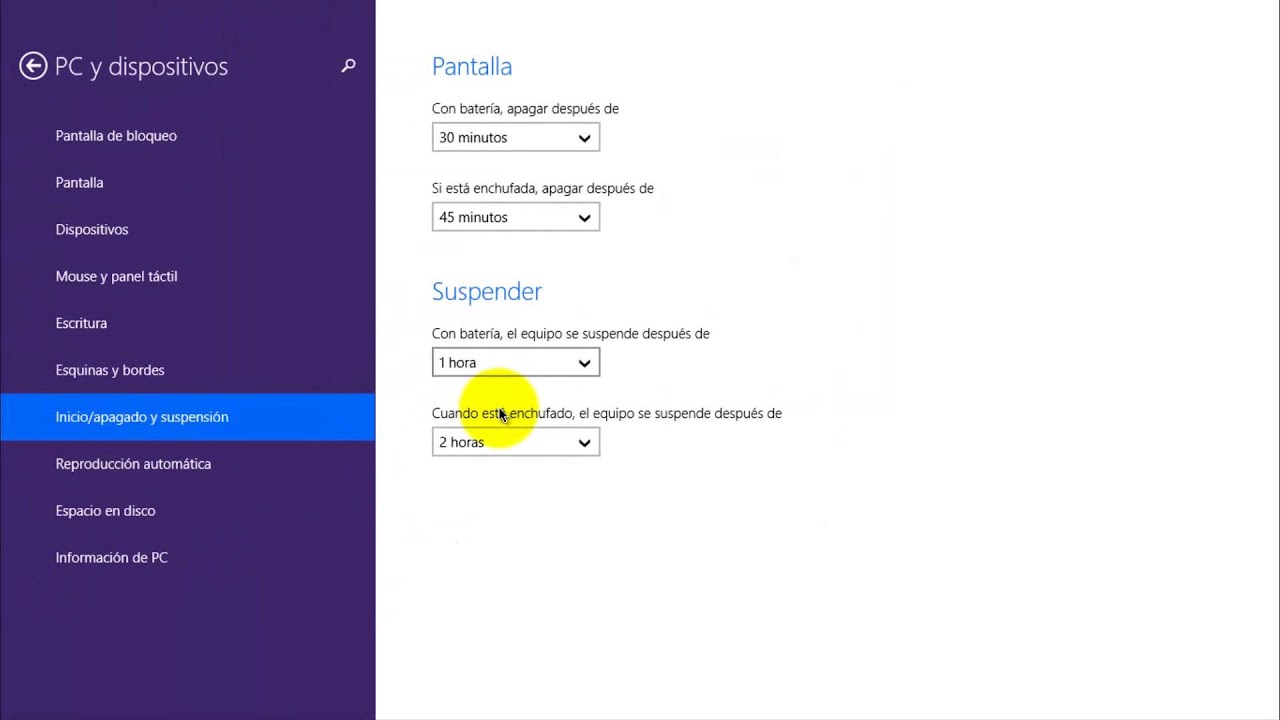
En esta era de la tecnología, los monitores de computadora se han convertido en una parte integral de nuestras vidas diarias. Si bien es cierto que son una herramienta imprescindible para trabajar y entretenernos, también pueden ser un gran consumidor de energía. Por lo tanto, es importante configurar el tiempo de apagado del monitor de manera adecuada para ahorrar energía y prolongar la vida útil del dispositivo. En este tutorial, aprenderás cómo configurar el tiempo de apagado del monitor en Windows 8 de manera sencilla y eficiente. ¡Manos a la obra!
Ajuste el tiempo de suspensión de pantalla en Windows 8: Guía paso a paso
Configurar el tiempo de apagado del monitor en Windows 8 puede ser una tarea sencilla. Para hacerlo, solo debes seguir los siguientes pasos:
Paso 1: Haz clic en el botón «Inicio» de Windows 8 y selecciona «Panel de control».
Paso 2: En el panel de control, selecciona «Opciones de energía».
Paso 3: En la ventana de opciones de energía, selecciona «Cambiar la configuración del plan», que se encuentra al lado del plan de energía que esté activo en ese momento.
Paso 4: En la siguiente ventana, selecciona «Cambiar la configuración de energía avanzada».
Paso 5: En la ventana de configuración avanzada de energía, busca la opción «Pantalla» y haz clic en el signo «+» para expandir las opciones.
Paso 6: Ahora, busca las opciones «Apagar la pantalla después de» y «Suspender la pantalla después de». Aquí es donde podrás ajustar el tiempo de apagado y suspensión de la pantalla, respectivamente.
Paso 7: Haz clic en cada una de las opciones y selecciona el tiempo que desees, ya sea en minutos o en horas.
Paso 8: Una vez que hayas seleccionado los tiempos deseados, haz clic en «Aplicar» y luego en «Aceptar» para confirmar los cambios.
¡Listo! Ahora has ajustado el tiempo de suspensión de pantalla en Windows 8. Recuerda que estos cambios solo se aplicarán al plan de energía que esté activo en ese momento, por lo que si deseas cambiar el tiempo en otro plan de energía, deberás repetir estos pasos.
Ajustar el tiempo de inactividad del monitor: Guía para modificar la configuración.
Si eres usuario de Windows 8 y quieres ajustar el tiempo de apagado del monitor, puedes hacerlo fácilmente modificando la configuración. Esto te permitirá ahorrar energía y prolongar la vida útil de tu monitor.
Paso 1: Haz clic en el menú Inicio y luego en «Configuración».
Paso 2: Selecciona la opción «Sistema».
Paso 3: En el menú lateral izquierdo, haz clic en «Energía y suspensión».
Paso 4: En la sección «Configuración de energía adicional», haz clic en «Cambiar la configuración del plan».
Paso 5: En la siguiente ventana, busca la opción «Apagar la pantalla después de» y selecciona el tiempo que deseas que pase antes de que el monitor se apague automáticamente.
Paso 6: Haz clic en «Guardar cambios» para aplicar la nueva configuración.
¡Listo! Ahora tu monitor se apagará automáticamente después del tiempo que hayas seleccionado. Ajustar el tiempo de inactividad del monitor es una manera fácil de ahorrar energía y prolongar la vida útil de tu dispositivo.
Consejos para prolongar el tiempo de inactividad de la pantalla
Cuando trabajamos con nuestro ordenador, es importante tener en cuenta la salud de nuestros ojos y la durabilidad de nuestra pantalla. Por eso, es recomendable configurar el tiempo de apagado del monitor en Windows 8 para aumentar la vida útil de nuestra pantalla y reducir la fatiga visual. A continuación, te ofrecemos algunos consejos para prolongar el tiempo de inactividad de la pantalla.
1. Configura el tiempo de apagado automático
Una opción importante para prolongar el tiempo de inactividad de la pantalla es configurar el apagado automático. Puedes hacerlo desde la sección de opciones de energía en el Panel de Control de Windows 8. Allí puedes ajustar el tiempo de inactividad para que el monitor se apague automáticamente después de un periodo determinado de tiempo sin actividad.
2. Utiliza un protector de pantalla
Otra opción que puede ayudar a prolongar el tiempo de inactividad de la pantalla es utilizar un protector de pantalla. Aunque no es tan efectivo como el apagado automático, puede reducir el desgaste en la pantalla y prevenir la quemadura de la imagen en la pantalla.
3. Reduce el brillo y el contraste
Siempre que sea posible, es recomendable reducir el brillo y el contraste de la pantalla. Esto no solo prolongará la vida de la pantalla, sino que también reducirá la fatiga visual y mejorará la comodidad de tus ojos.
4. Mantén la limpieza de la pantalla
Mantener la pantalla limpia y libre de polvo y suciedad también puede prolongar su vida útil. Usa un paño suave y limpio para limpiar la pantalla regularmente y evita usar productos químicos fuertes que puedan dañar la pantalla.
Siguiendo estos consejos, puedes prolongar el tiempo de inactividad de la pantalla de tu ordenador y mantener la salud de tus ojos mientras trabajas.
Ajusta el tiempo de apagado de la pantalla en Windows 7: una guía práctica.
Si eres de las personas que se preocupa por el consumo de energía y quieres reducir el gasto eléctrico al máximo, es importante que sepas cómo configurar el tiempo de apagado del monitor en Windows 7. En este artículo te explicaremos de forma breve y detallada los pasos que debes seguir para lograrlo.
Paso 1: Lo primero que debes hacer es hacer clic en el botón Inicio de Windows 7 y seleccionar la opción «Panel de control».
Paso 2: Una vez que estés en el panel de control, haz clic en la opción «Sistema y seguridad», seguido de «Opciones de energía».
Paso 3: En la ventana que se abre, busca la opción «Cambiar la configuración del plan», haz clic en ella y selecciona la opción «Cambiar la configuración de energía avanzada».
Paso 4: Ahora debes buscar la opción «Monitor» y hacer clic en ella para desplegar las opciones de configuración.
Paso 5: En las opciones que aparecen, busca la opción «Apagar la pantalla después de» y selecciona el tiempo que deseas que transcurra antes de que la pantalla se apague automáticamente.
Paso 6: Una vez que hayas seleccionado el tiempo deseado, haz clic en «Aplicar» y luego en «Aceptar» para guardar los cambios.
Con estos sencillos pasos, habrás logrado ajustar el tiempo de apagado de la pantalla en Windows 7 y reducir el consumo de energía en tu equipo. Ahora puedes trabajar o divertirte en tu ordenador sin preocuparte por el gasto eléctrico que esto pueda generar.
